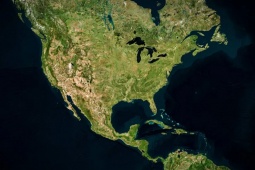Lý do và cách lấy thông tin UDID của iPhone Xs và Xs Max
Apple khiến việc truy cập UDID (Unique Device Identifier - tạm dịch thông tin nhận dạng thiết bị duy nhất) trên iPhone Xs và Xs Max trở nên khó khăn hơn. Vậy làm thế nào để có thông tin này?
Nếu bạn đã nâng cấp lên iPhone Xs hoặc Xs Max mới thì việc màn hình Home không hoạt động ở chế độ ngang không phải là vấn đề duy nhất mà bạn phải gặp mà quá trình truy cập UDID không phải là điều dễ dàng.
UDID được sử dụng để đăng ký thiết bị iOS trong cổng thông tin dành cho nhà phát triển Apple, cho phép bạn thử nghiệm các ứng dụng iPhone hoặc cài đặt bản cập nhật phần mềm iOS beta.
Đáng buồn là bạn không còn có thể sử dụng phương pháp iTunes để có được UDID trên iPhone Xs và Xs Max như cách truyền thống với các thiết bị cũ. Tuy nhiên bạn có thể thực hiện như hướng dẫn dưới đây để lấy dữ liệu này.
- Kết nối iPhone với máy Mac.
- Điều hướng đến About This Mac.
- Nhấp vào System Report và chọn USB.
- Nhấp vào iPhone và sao chép giá trị bên cạnh nhãn Serial Number.
- Sao chép và dán giá trị. Sau đó, bạn cần phải thêm dấu gạch ngang (-) sau chữ số thứ 8.
- Đây chính là UDID cho iPhone Xs và Xs Max của bạn.
Nếu đang sử dụng máy tính Windows thì bạn có thể sử dụng tiện ích iFunBox, tải về tại http://www.i-funbox.com, để có được UDID cho iPhone Xs và Xs Max. Đó là một phương pháp dễ dàng hơn nhiều. iFunBox cho Mac dường như không cung cấp UDID.
Đối với các kiểu iPhone cũ hơn, bạn có thể lấy UDID bằng các bước sau: Kết nối iPhone với máy Mac hoặc Windows và khởi chạy iTunes. Trong iTunes, nhấp vào biểu tượng iPhone ở trên cùng và điều hướng đến tab Summary. Nhấp vào nhãn Serial Number cho đến khi nó thay đổi thành UDID, điều này sẽ hiển thị trường Identifier và 40 ký tự đại diện. Nhấn Command + C (người dùng Windows - Ctrl + C) để sao chép UDID vào khay nhớ tạm của hệ thống.
Công ty chuyên gia công thiết bị sang trọng của Nga, Caviar, đã giới thiệu các tùy chọn siêu đắt dành cho chiếc smartphone...